कुछ कुंजियाँ और शॉर्टकट सभी ब्राउज़र में काम नहीं करते हैं
- फ़ायरफ़ॉक्स के नवीनतम संस्करणों में बैकस्पेस कुंजी शॉर्टकट डिफ़ॉल्ट रूप से अक्षम है।
- आपको इसे फिर से काम करने के लिए फ़ायरफ़ॉक्स सेटिंग से बैकस्पेस शॉर्टकट को सक्षम करने की आवश्यकता हो सकती है।
- एक अन्य विकल्प समान नेविगेशन उद्देश्य को प्राप्त करने के लिए वैकल्पिक कुंजियों का उपयोग करना है।
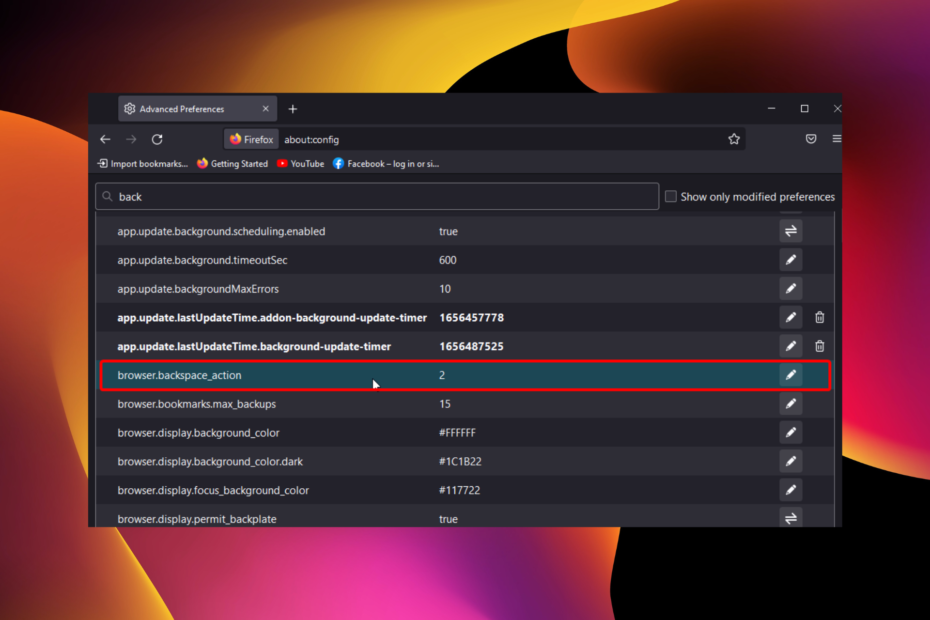
आप एक बेहतर ब्राउज़र के लायक हैं! 350 मिलियन लोग प्रतिदिन ओपेरा का उपयोग करते हैं, एक पूर्ण नेविगेशन अनुभव जो विभिन्न अंतर्निहित पैकेजों, उन्नत संसाधन खपत और शानदार डिजाइन के साथ आता है।यहाँ ओपेरा क्या कर सकता है:
- आसान माइग्रेशन: बस कुछ ही चरणों में, बाहर निकलने वाले Firefox डेटा को स्थानांतरित करने के लिए Opera सहायक का उपयोग करें
- संसाधन उपयोग का अनुकूलन करें: आपकी रैम मेमोरी का उपयोग फ़ायरफ़ॉक्स की तुलना में अधिक कुशलता से किया जाता है
- बढ़ी हुई गोपनीयता: मुफ्त और असीमित वीपीएन एकीकृत
- कोई विज्ञापन नहीं: बिल्ट-इन एड ब्लॉकर पृष्ठों की लोडिंग को गति देता है और डेटा-माइनिंग से बचाता है
- ओपेरा डाउनलोड करें
फ़ायरफ़ॉक्स उनमें से एक है सर्वश्रेष्ठ ब्राउज़र अभिगम्यता सुविधाओं की एक श्रृंखला के साथ। इसका सबसे अधिक उपयोग किया जाने वाला शॉर्टकट पिछले पृष्ठ पर नेविगेट करने के लिए बैकस्पेस कुंजी है।
दुर्भाग्य से, उपयोगकर्ता शिकायत कर रहे हैं कि यह कुंजी फ़ायरफ़ॉक्स के कुछ नए संस्करणों पर काम नहीं कर रही है। यह समस्या आमतौर पर फ़ायरफ़ॉक्स के कुछ संस्करण पर डिफ़ॉल्ट सेटिंग के कारण होती है और जरूरी नहीं कि ब्राउज़र के साथ समस्या हो।
शुक्र है, इस गाइड में बैकस्पेस शॉर्टकट को फिर से आपके ब्राउज़र पर काम करने के लिए तीन अचूक सुधार शामिल हैं।
बैकस्पेस क्यों काम नहीं कर रहा है?
यदि आप देखते हैं कि बैकस्पेस शॉर्टकट फ़ायरफ़ॉक्स 87 और अन्य पर काम नहीं कर रहा है, जैसे कि 91 संस्करण, ऐसा इसलिए है क्योंकि इसे डिफ़ॉल्ट रूप से अक्षम कर दिया गया है। मोज़िला ने घोषणा की कि फ़ॉर्म भरते समय उपयोगकर्ताओं को डेटा खोने से रोकने के लिए शॉर्टकट बॉक्स से बाहर काम नहीं करेगा।
शुक्र है, आप अपनी ब्राउज़र सेटिंग से फ़ंक्शन को वापस सक्षम कर सकते हैं, जैसा कि हम इस लेख के बाद के अनुभागों में दिखाएंगे।
क्या बैकस्पेस के लिए कोई वैकल्पिक कुंजी है?
हालांकि बैकस्पेस कुंजी फ़ायरफ़ॉक्स के नवीनतम संस्करणों पर डिफ़ॉल्ट रूप से काम नहीं कर सकती है, फिर भी आप उपयोग की जा सकने वाली कुंजियों के संयोजन हैं।
ये कुंजियाँ आपको बैकस्पेस और बैकस्पेस + शिफ्ट कुंजियों की तरह आगे और पीछे नेविगेट करने में मदद करती हैं।
अगर फ़ायरफ़ॉक्स में बैकस्पेस काम नहीं कर रहा है तो मैं क्या कर सकता हूँ?
1. बैकस्पेस कुंजी सक्षम करें
- फ़ायरफ़ॉक्स लॉन्च करें और नीचे दिए गए कमांड को एड्रेस बार में पेस्ट करें।
के बारे में: config - दबाएं जोखिम स्वीकार करें और जारी रखें संकेत दिए जाने पर बटन।
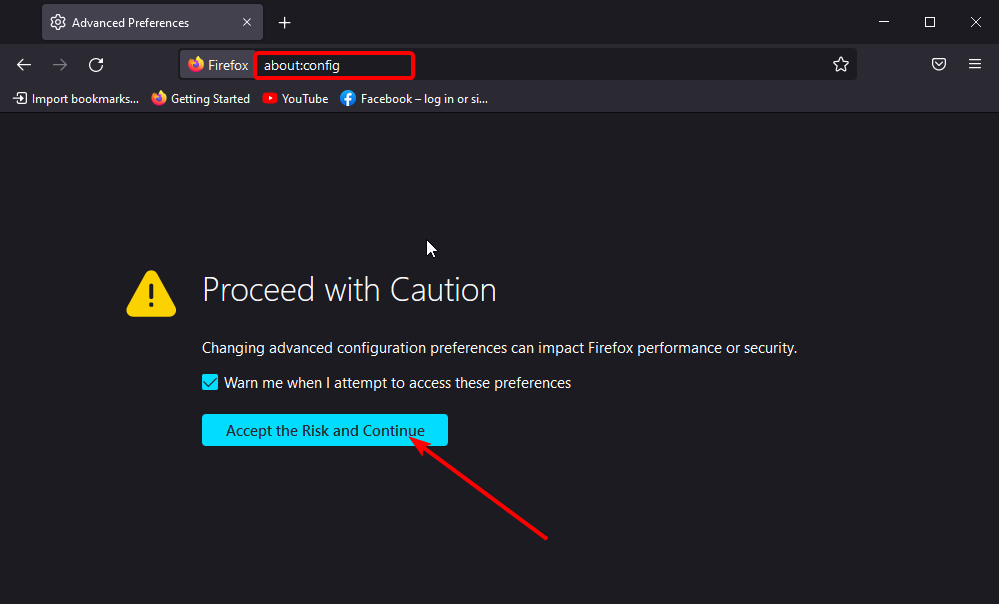
- टाइप पीछे खोज बॉक्स में और पर डबल-क्लिक करें ब्राउज़र.बैकस्पेस_एक्शन वरीयता विकल्प।
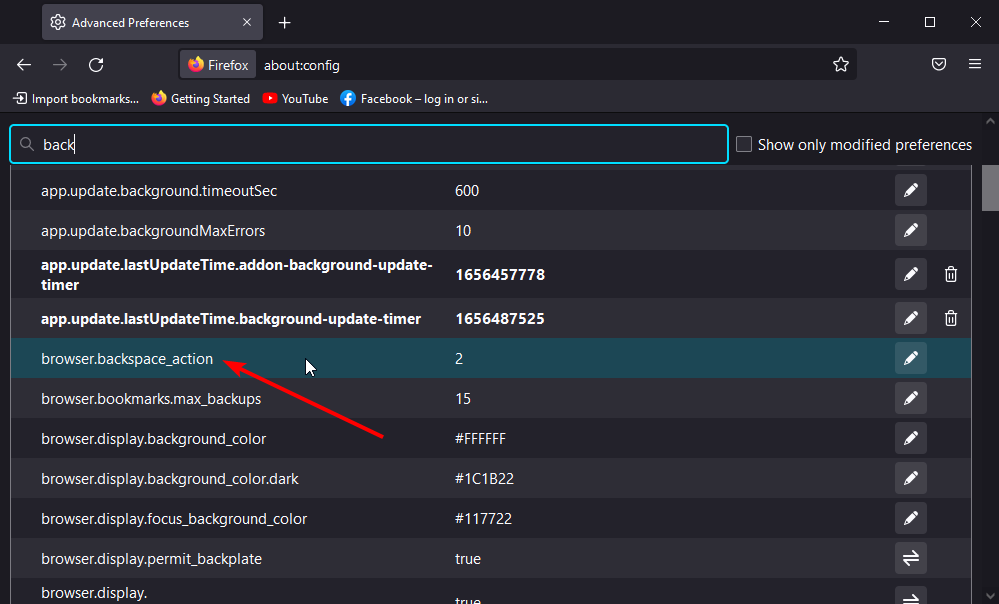
- इसका मान बदलें 0 और दबाएं प्रवेश करनाचाभी।
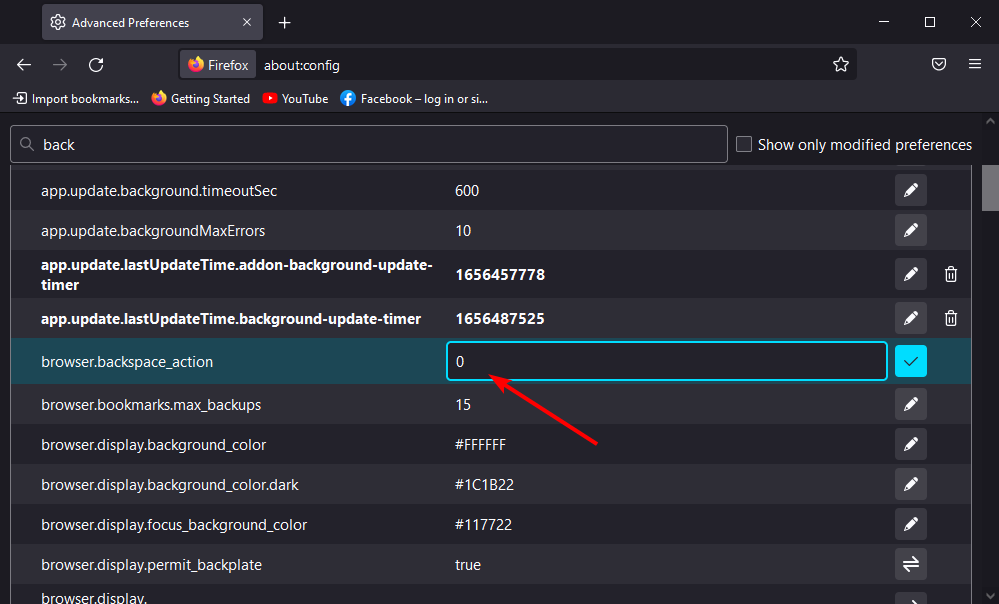
जैसा कि पहले उल्लेख किया गया है, यदि आप फ़ायरफ़ॉक्स के नवीनतम संस्करण का उपयोग कर रहे हैं और बैकस्पेस शॉर्टकट काम नहीं कर रहा है, तो आपको इसे स्वयं सक्षम करने की आवश्यकता होगी। उपरोक्त चरणों का पालन करने के बाद, परिवर्तनों को समन्वयित करने के लिए अपने ब्राउज़र को पुनरारंभ करें।
2. वैकल्पिक कुंजियों का उपयोग करें
वैकल्पिक कुंजी संयोजन जो फ़ायरफ़ॉक्स पर बैकस्पेस के समान कार्य करता है वह है Alt+ बायां तीरचांबियाँ। जब आप इन कुंजियों को एक साथ दबाते हैं, तो आप बैकस्पेस की तरह ही पीछे की ओर नेविगेट करते हैं।
आगे नेविगेट करने के लिए, आप इसका उपयोग कर सकते हैं Alt+ दाहिना तीरचांबियाँ।
- फ़ायरफ़ॉक्स को एक नए टैब में लिंक खोलने के लिए कैसे बाध्य करें
- अगर फ़ायरफ़ॉक्स में काम नहीं कर रहा है तो Ctrl F को ठीक करने के 3 तरीके [2022 गाइड]
- अगर यह फ़ायरफ़ॉक्स में काम नहीं कर रहा है तो आउटलुक को ठीक करने के 3 तरीके
- मोज़िला फ़ायरफ़ॉक्स के प्रोसेस मैनेजर का उपयोग कैसे करें
- FIX: Windows 11 पर Firefox फ़्रीज़ हो रहा है या अनुत्तरदायी है
3. दूसरा ब्राउज़र आज़माएं
यदि आप अभी भी फ़ायरफ़ॉक्स पर काम करने के लिए बैकस्पेस कुंजी नहीं प्राप्त कर सकते हैं या वैकल्पिक कुंजियों का उपयोग नहीं करना पसंद करते हैं, तो आप ओपेरा में एक वैकल्पिक ब्राउज़र का प्रयास कर सकते हैं।
कई एक्सेसिबिलिटी सुविधाओं के साथ ओपेरा एक उत्कृष्ट ब्राउज़र है। कार्यों को आसानी से पूरा करने के लिए आप कुंजियों या एकल कुंजियों के विभिन्न संयोजनों का उपयोग कर सकते हैं।
इसके अलावा, बैकस्पेस कुंजी ओपेरा पर ठीक काम करती है और इसके ऐड ऑन स्टोर में एक एक्सटेंशन है ताकि यह सुनिश्चित हो सके कि आपको इसे मैन्युअल रूप से सक्षम करने की आवश्यकता नहीं है।
⇒ ओपेरा प्राप्त करें
बैकस्पेस आसान नेविगेशन के लिए फ़ायरफ़ॉक्स की एक्सेसिबिलिटी सुविधाओं में से एक है। इसलिए, जब यह काम नहीं कर रहा होता है, तो चीजें थोड़ी मुश्किल हो जाती हैं। लेकिन उपरोक्त समाधानों के साथ, आपको अपने ब्राउज़र पर शॉर्टकट फिर से काम करना चाहिए।
यदि आप अन्य समस्याओं का सामना कर रहे हैं जैसे फ़ायरफ़ॉक्स प्रतिसाद नहीं दे रहा, इसे जल्दी से ठीक करने के तरीके के बारे में हमारी विस्तृत मार्गदर्शिका देखें।
बेझिझक हमें बताएं कि आप नीचे दी गई टिप्पणियों में बैकस्पेस कुंजी को फिर से कैसे काम करने में सक्षम थे।
 अभी भी समस्याएं आ रही हैं?उन्हें इस टूल से ठीक करें:
अभी भी समस्याएं आ रही हैं?उन्हें इस टूल से ठीक करें:
- इस पीसी मरम्मत उपकरण को डाउनलोड करें TrustPilot.com पर बढ़िया रेटिंग दी गई है (इस पृष्ठ पर डाउनलोड शुरू होता है)।
- क्लिक स्कैन शुरू करें Windows समस्याएँ ढूँढ़ने के लिए जो PC समस्याओं का कारण हो सकती हैं।
- क्लिक सब ठीक करे पेटेंट प्रौद्योगिकियों के साथ मुद्दों को ठीक करने के लिए (हमारे पाठकों के लिए विशेष छूट)।
रेस्टोरो द्वारा डाउनलोड किया गया है 0 इस महीने पाठकों।
![फ़ायरफ़ॉक्स को मेरे विंडोज 10 डिफ़ॉल्ट ब्राउज़र के रूप में सेट नहीं कर सकता [हल]](/f/d871bce2594d9d95a05f60f589fdc686.jpg?width=300&height=460)
